Zamierzasz rozpocząć korzystanie z nowego komputera z systemem Windows 10? Cieszymy się, że jesteś z nami, mamy dla Ciebie masę usług.
Ten przewodnik pomoże Ci odkryć najlepsze produkty Microsoft i przenieść ulubione pliki oraz aplikacje na nowe urządzenie, aby szybko z powrotem z nich korzystać i robić to, co lubisz.
Jeśli korzystasz z urządzenia z systemem Windows 7 lub Windows 8.1, pamiętaj, że pomoc techniczna zakończyła się i zalecamy przejście na komputer Windows 10, aby zapewnić sobie bezpieczeństwo. Dowiedz się więcej o zakończeniu świadczenia pomocy technicznej dla systemu Windows 7 i Windows 8.1 oraz o tym, jak uzyskać system Windows. Pomoc techniczna dla systemu Windows 8.1 zakończyła się 10 stycznia 2023 r.
Uwaga: Jeśli szukasz informacji na temat przejścia do systemu Windows 11, zobacz Przygotowywanie do uaktualnienia systemu Windows 11.
Krok 1. Poznaj zalety nowoczesnego komputera z systemem Windows 10
-
Kupujesz nowy komputer? Obejrzyj klipy wideo na temat typowych terminów związanych z urządzeniem, na które możesz się natknąć w ramach badań, a w tym typów magazynów, jednostek przetwarzania grafiki i nie tylko.
-
Regularne aktualizacje są wbudowane w systemie Windows 10, co oznacza, że zawsze masz najnowsze funkcje. Poznaj nowości w najnowszych aktualizacjach systemu Windows.
-
Uzyskaj dostosowane informacje na temat bieżącej kondycji i wydajności komputera z systemem Windows 7 dzięki aplikacji Przewodnik po systemie Windows (dla urządzeń z systemem Windows 7).
Krok 2. Zakup nowego komputera
Nowy komputer Cię nie zawiedzie w zakresie uzyskania szybszych czasów uruchamiania, dłuższego czasu pracy baterii i sprawniej reagujących aplikacji. Znajdź nowy komputer, który spełnia Twoje potrzeby.
Krok 3. Zaloguj się przy użyciu konta Microsoft, aby przyśpieszyć działanie swojego środowiska.
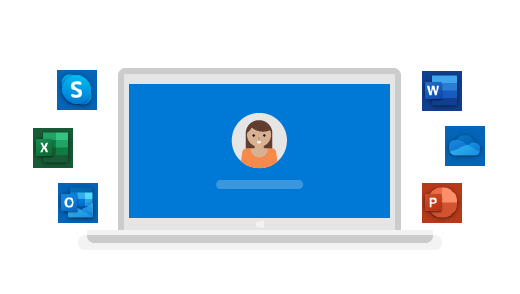
Już nigdy więcej nie zapomnisz hasła. Teraz masz dostęp do wszystkich funkcji Microsoft za pomocą jednego bezpiecznego logowania i otrzymujesz darmową pamięć w OneDrive, która ułatwi Ci przenoszenie plików na nowy komputer. Dobra wiadomość — Jeśli masz konto usługi Xbox lub pakietu Office, może masz już konto Microsoft. Możesz także zalogować się przy użyciu dowolnego adresu e-mail, aby rozpocząć.
Krok 4. Zabierz pliki i ulubione ze sobą
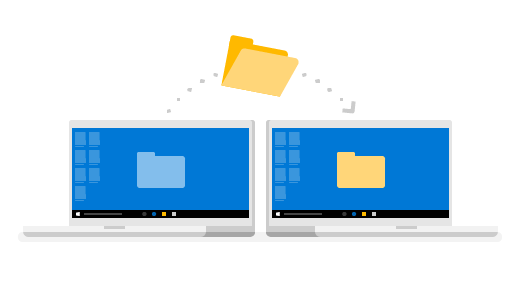
Nie ma konieczności porzucać swoich plików lub ulubionych z przeglądarki. Przenieś je na nowy komputer, używając jednej z poniższych opcji. Zalecamy używanie usługi OneDrive, ponieważ wtedy Twoje pliki będą zarchiwizowane i chronione w chmurze.
Wybierz swoją bieżącą wersję systemu Windows, aby odnaleźć instrukcje dotyczące sposobu przenoszenia plików.
Krok 5. Zainstaluj ulubione programy i aplikacje
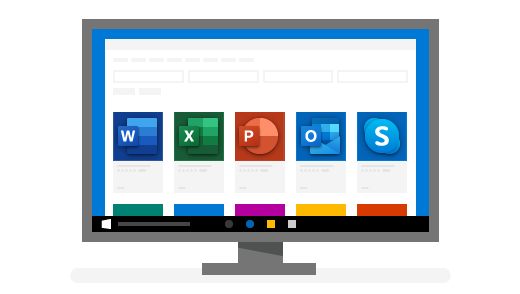
Pobierz wszystkie ulubione aplikacje i programy oraz poznaj nowe, które ułatwią Ci życie, zwiększą wydajność i zapewnią więcej zabawy. Od pakietu Office, poprzez program Outlook, do ulubionych gier — pomożemy Ci znaleźć wszystko, czego potrzebujesz.
Zanurz się w to, co najlepsze w systemie Windows 10
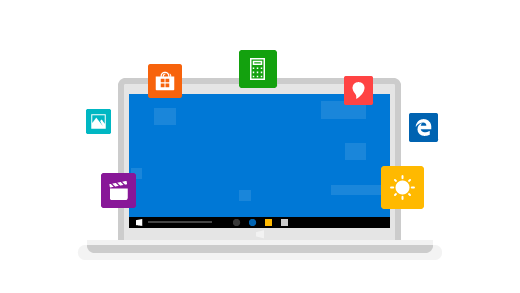
Jesteś już zalogowanym użytkownikiem, masz przeniesione ulubione i masz zainstalowane aplikacje. Teraz dowiedz się, jak szybko przywrócić działanie. Natrafisz na kilka znajomych działań, a ponadto na nowe skróty, które ułatwią Ci obsługę urządzenia.
Potrzebujesz dodatkowej pomocy?
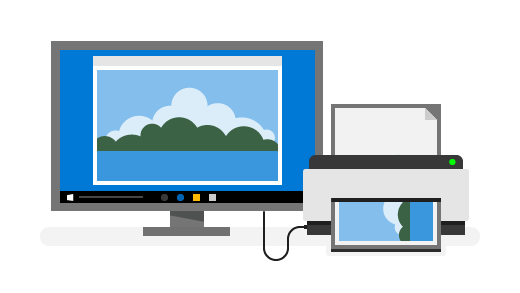
Po kupieniu nowego komputera może się okazać, że inne urządzenia, takie jak drukarki czy skanery, potrzebują nieco pomocy, aby zacząć działać. Poniżej opisujemy, co trzeba wiedzieć.
Możesz również spróbować skorzystać z aplikacji Uzyskaj pomoc, aby dowiedzieć się, czego potrzebujesz. W polu wyszukiwania na pasku zadań wpisz tekst „Pomoc”, aby uzyskać pomoc dotyczącą resetowania hasła, konfigurowania drukarki i nie tylko.










